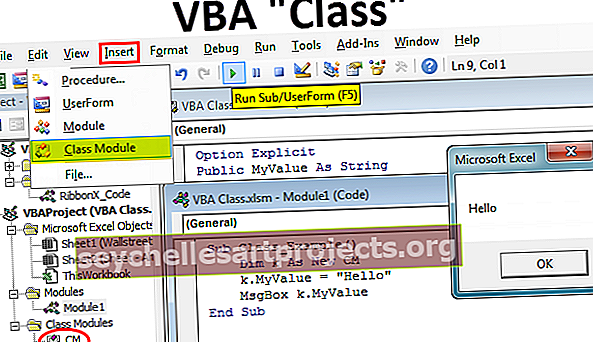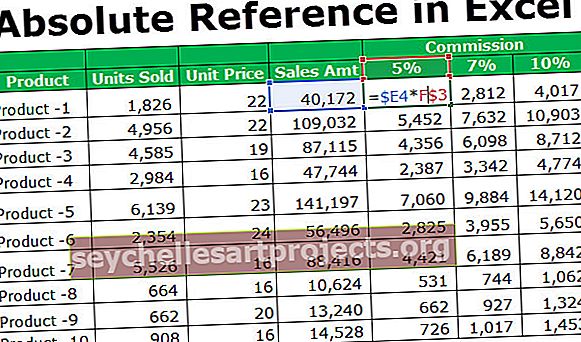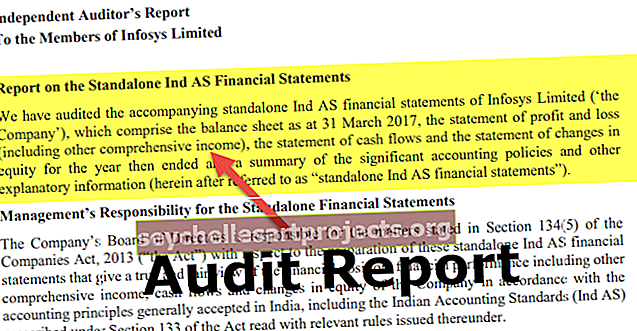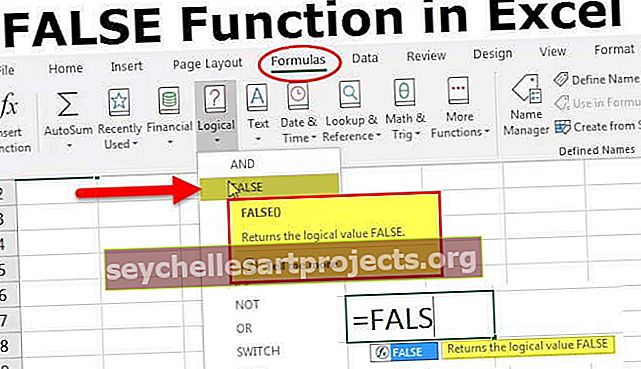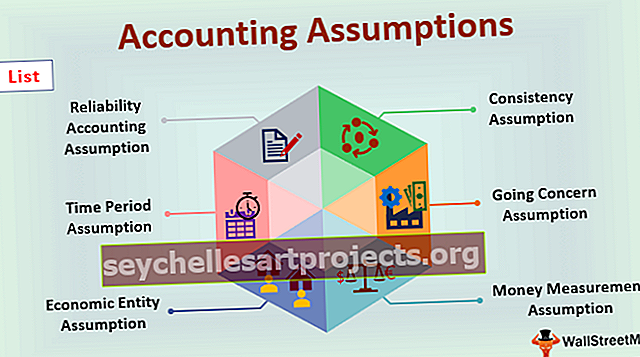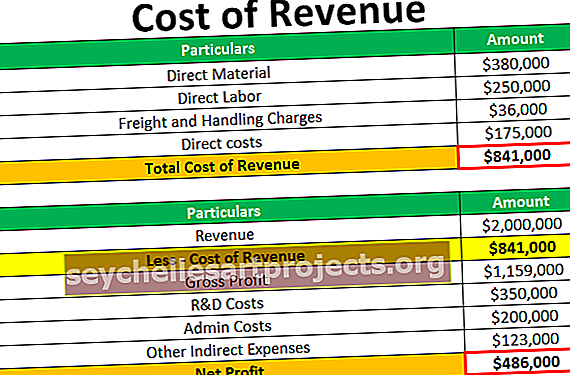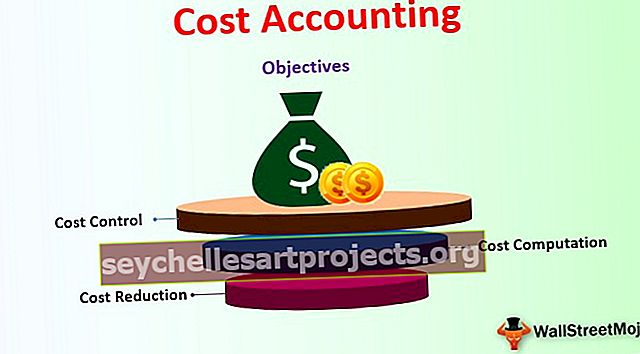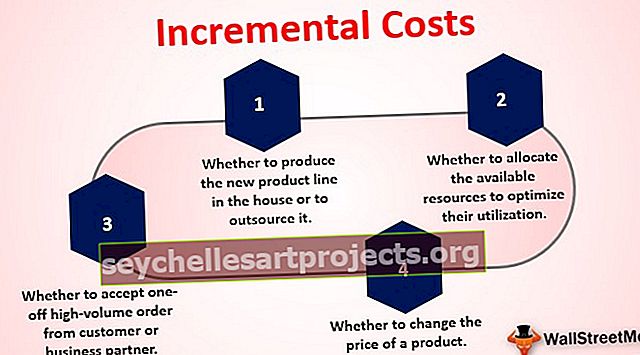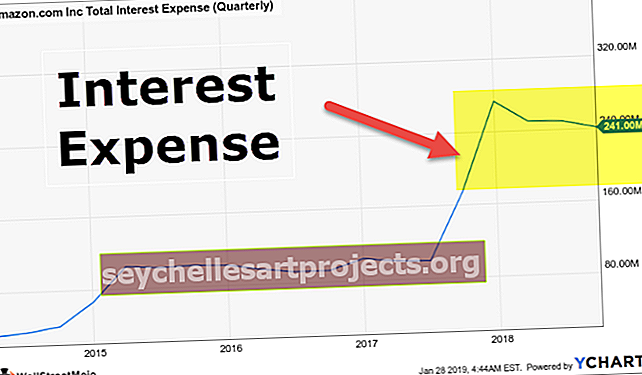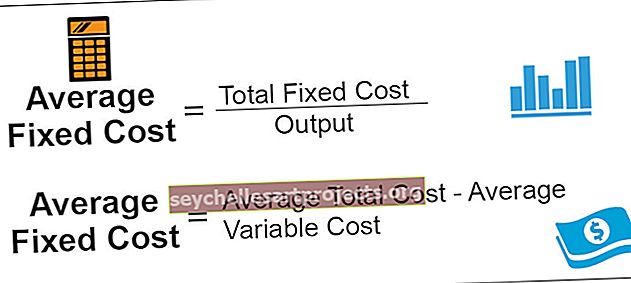Excel COUNTA -toiminto (kaava, esimerkkejä) | Kuinka käyttää?
CountA-funktiota Excelissä käytetään laskemaan syötteeksi annettujen solujen lukumäärä, jotka eivät ole tyhjiä, tämä toiminto on sisäänrakennettu funktio Excelissä, joka ottaa solualueen sisääntuloksi tai soluviittaukseksi syötteeksi, esimerkiksi jos meillä on arvot A1: ssä ja A3-solu, mutta A2-solu on tyhjä, joten = CountA (A1, A2, A3) antaa meille tulokseksi 2.
Mikä on COUNTA-toiminto Excelissä?
MS Excelin COUNTA-toiminto laskee solujen määrän, jotka eivät ole tyhjiä (ei tyhjiä soluja) alueella. Se palauttaa solujen määrän, jotka sisältävät tekstiä, numeroita, loogisia arvoja, virhearvoja, päivämäärän / kellonajan ja tyhjää tekstiä (““). Se palauttaa numeerisen arvon.

COUNTA-kaava Excelissä
Yleinen Excel COUNTA -kaava on seuraava:

COUNTA-funktion syntaksissa on seuraavat argumentit:
- arvo1: Pakollinen, edustaa arvoja, jotka halutaan laskea
- arvo2: Valinnainen, edustaa laskettavia arvoja
Jokainen argumentti voi olla alue, solu, arvo, arvoryhmä tai viittaus solualueisiin. MS Excel 2007: ssä tai uudemmassa voi olla enintään 255 argumenttia. Aikaisemmat Excel-versiot pystyivät käsittelemään vain 30 argumenttia.
Kuinka käyttää COUNTA-toimintoa Excelissä?
Jos joudumme laskemaan solujen lukumäärän alueella tai useissa muissa kuin vierekkäisissä alueissa, jotka eivät ole tyhjiä, käytetään COUNTA-toimintoa.
Yksinkertainen esimerkki olisi laskea solut, joiden arvo on alueella: B1: B50, sitten käytämme kaavaa: = COUNTA (B1: B50).
Voimme ajatella COUNTA-toiminnon käyttöä monissa mahdollisissa tapauksissa, kuten:
- Laske asiakkaiden määrä luetteloon
- Laske tapahtumien määrä tiettynä ajanjaksona
- Laske opiskelijoiden lähettämien testien määrä
- Laske työntekijöiden määrä, joilla on sähköpostiosoite
- Laske työntekijöiden esitysten lukumäärä jne.
Esimerkki 1
Jos haluamme palauttaa ei-tyhjien solujen lukumäärän yhdellä solualueella, sano A2: A7: Voimme nähdä, että kaava palauttaa ei-tyhjien solujen määrän alueella: A2: A7.
= KOKO (A2: A7)

Se laskee solujen määrän A2: sta A7: een, jotka sisältävät jonkin verran tietoa, ja palauttaa arvon 5, koska solut A5 ovat tyhjät. Joten kaikki arvot lasketaan paitsi arvo solussa 'A5', joka on tyhjä.

Esimerkki 2
Oletetaan, että haluamme palauttaa ei-tyhjien solujen lukumäärän useammalle kuin yhdelle toimitetulle solualueelle, esimerkiksi A2: A7 ja B2: B4: Voimme nähdä, että kaava palauttaa ei-tyhjien solujen lukumäärän kahdella alueella: A2: A7 ja B2: B4.
= KOKO (A2: A7, B2: B4)

Se laskee solujen A2 - A7 ja solujen B2 - B4 tietoja sisältävien solujen lukumäärän ja palauttaa arvon 7, koska solut A5 ja B3 ovat tyhjiä. Joten kaikki arvot lasketaan paitsi tyhjissä soluissa olevat arvot.

Esimerkki 3
Seuraavassa esimerkissä COUNTA-funktio Excelissä palauttaa matematiikan, englannin ja tietotekniikan arvosanan saaneiden opiskelijoiden lukumäärän seuraavasti:
= COUNTA (B2: B6),
= COUNTA (C2: C6),
= KOKO (D2: D6)

Se laskee matematiikan opiskelijoiden arvosanojen määrän, jotka sisältävät tietoja soluista B2 - B6, ja palauttaa arvon 3.

Esimerkki 4
- Kun arvot syötetään suoraan COUNTA-toimintoon
- Alueen ja arvon argumenttien yhdistäminen
Excel COUNTA -funktio laskee paitsi tyhjät solut myös annettujen arvo-argumenttien määrän. Arvoarvo on parametri, joka ei ole solu tai solualue.
Oletetaan esimerkiksi, että esimerkissä 3 laskentataulukosta puuttui kaksi opiskelijaa nimeltä "Neha" ja "Rahul", ja nämä opiskelijat suorittivat myös matematiikan testin, sitten Excel COUNTA -toiminto toimi seuraavasti:
= MAA (B2: B6, ”Neha”, ”Rahul”)

Voimme nähdä, että yllä oleva Excel COUNTA -kaava laskee solujen lukumäärän, jotka eivät ole tyhjiä alueella B2: B6, ja lisää sitten kaksi muuta annettujen kahden argumentin vuoksi: "Neha" ja "Rahul", mikä tekee yhteensä 5.

Esimerkki 5
- Kun arvot syötetään suoraan COUNTA-toimintoon
Jos haluamme palauttaa useita ei-tyhjiä arvoja joukossa arvoja, jotka toimitetaan suoraan toimintaan (kuten yllä olevassa esimerkissä), kuten alla:
= COUNTA (1,2, ””, teksti, TOSI)

Voimme nähdä, että kaava palauttaa ei-tyhjien arvojen määrän sille toimitetuista arvoista.
Esimerkki 6
Oletetaan, että haluamme palauttaa ei-tyhjien solujen lukumäärän vierekkäisessä suorakaiteessa, sanotaan A2 - B6, sitten voimme määrittää koko alueen käyttämällä vasemman yläkulman solun osoitetta ja oikean alakulman solun osoitetta ajan säästämiseksi:
= KOKO (A2: B6)

Voimme nähdä, että kaava laskee solujen A2 - B6 tietoja sisältävien solujen lukumäärän ja palauttaa arvon 7, koska solut A5, B3 ja B5 ovat tyhjiä. Joten kaikki arvot lasketaan paitsi tyhjissä soluissa olevat arvot.

Muistettavaa
- COUNTA-funktio Excelissä toimii samalla tavalla kuin COUNT-funktio Excelissä, paitsi että se sisältää kaikki muut kuin tyhjät solut eikä vain numeerisia arvoja.
- COUNTA-funktio ei summaa solujen arvoja, vaan vain laskee niiden olemassaolon.
- Jos COUNTA-funktiolle annetut argumentit eivät ole oikein, se palauttaa virheen ajon aikana.
- COUNTA laskee myös solut, jotka näyttävät visuaalisesti tyhjiltä / tyhjiltä, mutta itse asiassa ne eivät ole ja sisältävät näkymättömiä merkkejä tai tyhjää merkkijonoa (“”), jonka kaava palauttaa.
- COUNTA voi laskea myös kovakoodatut arvot. Esimerkki: = COUNTA (“c”, 2, 4, ””) palauttaa arvon 4.
- Ainoat solut, joita COUNTA toimii excelissä, eivät ole täysin tyhjiä soluja.
- COUNTA-toiminto on sisäänrakennettu Excel-funktio, joka on luokiteltu tilastolliseksi funktioksi Excelissä.
- Jos argumentti on alue, kukin alueen solu, joka ei ole tyhjä, lasketaan yhdeksi.
- Jos argumentti on solu ja solu ei ole tyhjä, se lasketaan yhdeksi.
- Jos argumentti on arvo eikä alue tai solu, se lasketaan yhdeksi.
- Excel COUNTA -toiminto lasketaan arvoksi tyhjä merkkijono.
- Jos välilyöntiä käytetään solun sisällön poistamiseen, Excelin COUNTA-funktio laskee sen, koska välilyöntiä pidetään arvona. Joten kun poistat tietoja soluista, tulee käyttää poistonäppäintä eikä välilyöntiä.
- Jos lasketaan vain numeeriset arvot, on käytettävä COUNT-funktiota.
- Jos meidän on laskettava vain tietyt ehdot täyttävät solut, tulisi käyttää COUNTIF- tai COUNTIFS-funktiota.